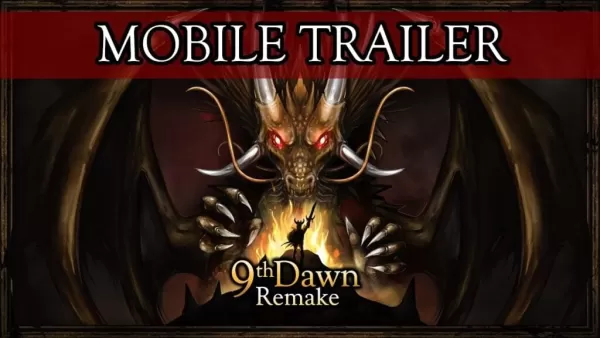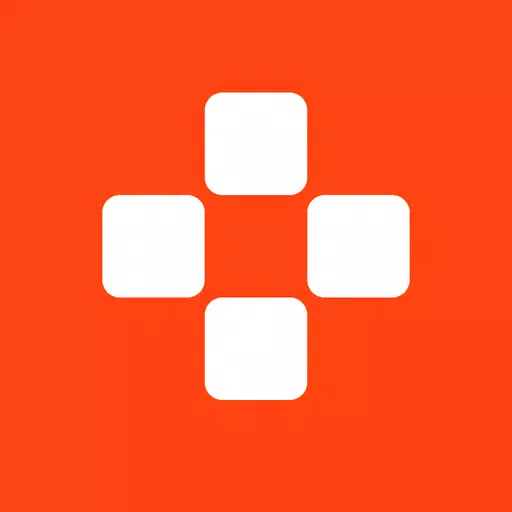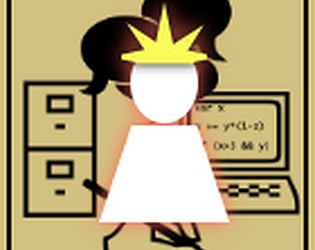Asus rog müttefiki bir TV veya oyun monitörüne nasıl bağlanır
Cazip bir Steam Güverte alternatifi olan Rog Ally, 2023'te Windows işletim sistemi ve geniş oyun kütüphanesi için popülerlik kazandı. 2023 Rog Ally X, gelişmiş soğutma ile gelişmiş performansı ve ergonomiyi yükseltiyor.
Taşınabilirliği önemli bir özellik olsa da, daha büyük bir ekran deneyimi için bir TV'ye veya monitöre bağlanmak da değerlidir. Her iki Rog Ally modeli de bu özelliği sunar. Aşağıda, Rog müttefikinizi bir TV'ye veya monitöre nasıl bağlayacağınızı, adım adım talimatlar ve öneriler sağlayacağız.
Bir adaptörle bağlantı kurma
Birkaç yöntem mevcuttur, ancak adaptörler basit, alandan tasarrufu sağlayan bir çözüm sunar. Seçenekler kompakt donglardan doğrudan kablolara ve resmi ROG oyun şarj cihazı yuvasına kadar değişir.
Gerekli öğeler
%İmgp%### asus rog 65w şarj cihazı
0Supports HDMI 2.0, USB-A ve USB-C Diktsiz ROG müttefiki bağlantısı için. Bu, sadece bir USB-C ve HDMI kablosu gerektiren bir şarj cihazı olarak iki katına çıkar. Ayrıca fare/klavye kullanımı için bir USB-A bağlantı noktası içerir.
Üçüncü taraf USB-C-HDMI adaptörleri doğrudan ROG müttefiki USB-C bağlantı noktasına bağlanır. Bir HDMI kablosu, adaptörü TV/monitörünüze bağlar. Alternatif olarak, tek bir USB-C-HDMI kablosu ekstra adımları ortadan kaldırır.
Bazı adaptörler, güç için bir geçiş USB-C bağlantı noktasına sahiptir. Öyleyse, harici ekrana bağlanırken şarj etmek için ek bir USB-C kablosu ve güç adaptörü gereklidir.
adım adım talimatlar
- Bir USB-C'ye HDMI adaptörüne (veya kablo) ROG müttefikinin en üst USB-C bağlantı noktasına takın. ROG Gaming Charger Dock için, müttefik ve rıhtımın USB-C bağlantı noktası arasına bir USB-C kablosu bağlayın.
- Bir HDMI kablosunu adaptöre (veya rıhtım) ve TV/monitörünüzün HDMI bağlantı noktasına bağlayın. Doğrudan USB-C-HDMI kablosu için doğrudan monitöre bağlanın.
- (İsteğe bağlı) Adaptörünüzde bir geçiş USB-C bağlantı noktası varsa, şarj için güç adaptörünüzü bağlayın. 4 Rog müttefikine güç. Video sinyalini otomatik olarak algılamalı ve çıkarmalıdır.
- TV/monitörünüzdeki doğru HDMI girişini seçin.
Bir yerleştirme istasyonuyla bağlantı kurma
Nintendo anahtar benzeri bir kurulum için bir yerleştirme istasyonu düşünün. Hiçbir resmi rıhtım bulunmasa da (ROG Gaming Charger Dock'un yanı sıra), bir stand ve şarj özellikleri sunan çok sayıda üçüncü taraf seçeneği mevcuttur.
Gerekli öğeler
%İmgp%en iyi seçimimiz ### jsaux yerleştirme istasyonu hb0603
Hızlı şarj, çoklu bağlantı noktası ve kompakt, hafif bir tasarım için 2100 watt güç. Amazonbasic rıhtımlara bakın HDMI ve USB-C geçişi şarj portu bulunur. Daha gelişmiş rıhtımlar, birden fazla ekran için ekstra USB bağlantı noktaları, Ethernet, SD kart yuvaları ve hatta DisplayPort sunar. Daha küçük, taşınabilir rıhtımlar seyahat için idealdir. Birçok buharlı güverte rıhtım da uyumludur.
adım adım talimatlar
- Rog müttefikini rıhtıma yerleştirin.
- USB-C güç kablosunu müttefikin üst USB-C bağlantı noktasına bağlayın.
- Güç adaptörünü rıhtımın USB-C şarj bağlantı noktasına bağlayın.
- Rog müttefik üzerindeki güç; Video sinyalini otomatik olarak algılamalı ve çıkarmalıdır.
- TV/monitörünüzdeki doğru HDMI girişini seçin.
Denetleyici Hususları
Fare ve klavye çalışırken, kablosuz bir denetleyici daha rahat bir büyük ekran oyun deneyimi sağlar. Rog Ally, Bluetooth denetleyicilerini destekler. Aşağıdakiler önerilen denetleyicilerdir (ayrıca buhar güvertesiyle uyumludur):
%İmgp% En iyi seçimimiz ### Sony Dualsense
1 Amazonsee'de en iyi şekilde izleyin. Target \ ### Xbox Elite Seri 2 Denetleyicisi
\ ### Xbox Elite Seri 2 Denetleyicisi
4 Amazonsee'de Best Buy \ ### 8bitdo Ultimate Controller
\ ### 8bitdo Ultimate Controller
0 Amazon'da ### Gulikit Kingkong 3 Max Denetleyici
### Gulikit Kingkong 3 Max Denetleyici
1 Amazon ### Powera Wireless GameCube Style Controller
### Powera Wireless GameCube Style Controller
2 AmazonOptions'a bakın, birinci taraf denetleyicileri (DualSense, Xbox Wireless, Switch Pro) ve çeşitli üçüncü taraf seçeneklerini içerir. 2.4GHz kablosuz denetleyiciler genellikle Bluetooth'tan daha düşük gecikme ve daha iyi bir aralık sunar. Kablolu USB denetleyicileri de yakınlık için bir seçenektir.